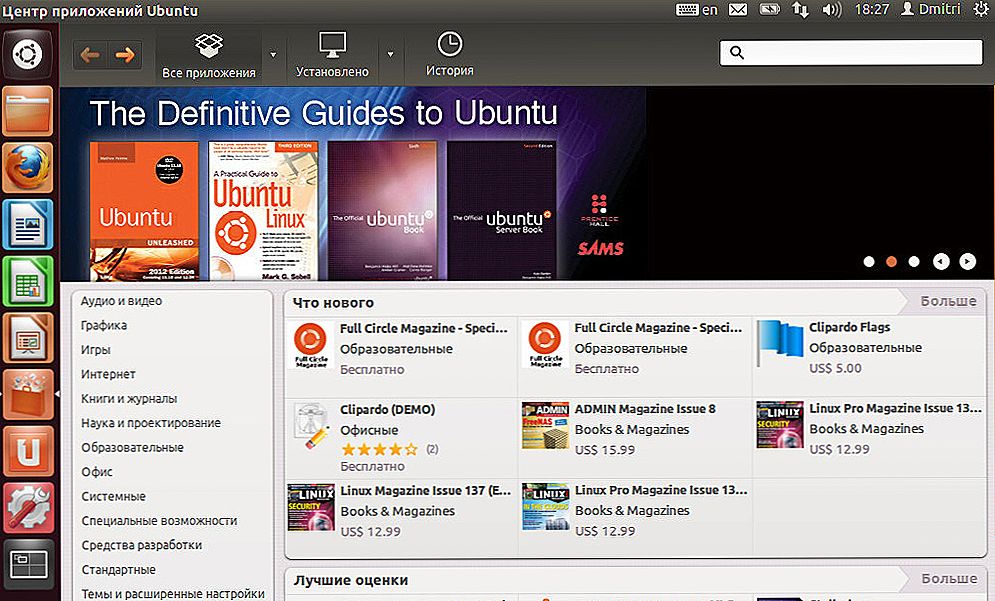Rdzeń jest częścią systemu, który zawiera resztę: na komputerach wszystko jest takie samo jak z komórkami, atomami lub planetami. Linux to jądro, a nie system operacyjny, ponieważ wielu ludzi uważało, że Ubuntu jest tak naprawdę często. Oto tylko te różne wersje Linuksa, które można zgromadzić dużo, więc musisz wiedzieć, jak usunąć stare jądra z Ubuntu, aby nie zajmowały miejsca na dysku.

A na dysku mogą zajmować dużo miejsca. Jeśli często chcesz zaktualizować system do nowszej wersji i nie lubisz go czyścić, to kilka gigabajtów tego jądra podręcznego będzie stale zawieszane na komputerze i, być może, spowalniać. Stare jądra nie są zaangażowane w proces zarządzania systemem operacyjnym. Zapisywane są tylko ich obrazy, z których muszą się pozbyć.
Treść
- 1 Jak usunąć
- 1.1 Apt-get
- 1.2 Czyste-stare-jądra
- 1.3 Interfejs graficzny
- 2 O jądrach i Linuksie
- 3 Jak uaktualnić
Jak usunąć
Usunięcie starych ziaren, jak można stwierdzić, jest procesem obowiązkowym. Po prostu nie wszyscy to robią. Częściowo dlatego, że niestety dla większości użytkowników wymaga to umiejętności zarządzania interfejsem tekstowym. Następnie zostaną wymienione kilka sposobów "oczyszczenia" systemu.
Apt-get
Apt-get to specjalny zestaw poleceń, który ma świetne funkcje.Aby je wprowadzić, musisz oczywiście ręcznie skorzystać z terminalu.
- Patrzymy, jakie jądro jest teraz używane. Aby to zrobić, wpisz:
$ sudo uname -a
- Sprawdź, które zostały zainstalowane:
$ dpkg -list | grep linux-image
$ dpkg -list | grep linux-headers
- Usuń wszystkie niepotrzebne obrazy, a także powiązane nagłówki:
$ sudo apt-get purge linux-image-
$ sudo apt-get purge linux-headers-
- Po łączniku musisz napisać numer kodu, na przykład: 20.0-15
- Grub - plik konfiguracyjny jest zwykle aktualizowany automatycznie po usunięciu jądra. Jeśli tak się nie stanie, możesz zaktualizować go ręcznie za pomocą polecenia:
$ sudo update-grub2
Jeśli chcesz usunąć kilka obrazów jądra jednocześnie, łatwiej jest użyć składni Bash. Aby to zrobić, zamiast dwóch poleceń usuwania, musisz wprowadzić te same:
$ sudo apt-get purge linux-image-
$ sudo apt-get purge linux-headers-
Ale po numerze kodu jądra wskaż inne numery w nawiasach:
2.20.0-15-{18, 19, 21}

Następnie kilka zdjęć zostanie usuniętych naraz: te, które są wymienione w nawiasach.
WAŻNE. Nigdy nie zostawiaj na komputerze mniej niż dwóch rdzeni. Jeden, który jest używany teraz, i poprzedni. Jest to ważne przede wszystkim dlatego, że jeśli nagle napotkasz problem z nową wersją, możesz bezpiecznie powrócić do starej wersji. Bez wersji "zapasowej" przywrócenie systemu będzie znacznie trudniejsze.Dlatego przedostatniego obrazu nie można przypadkowo wycofać.Czyste-stare-jądra
Jest to skrypt zawarty w pakiecie bikeshed (więcej informacji na temat instalowania pakietów znajduje się w innym artykule). Używanie go do usuwania starych ziaren będzie znacznie wygodniejsze. Nie ma potrzeby wprowadzania określonej liczby poleceń, wystarczy wpisać jedną, jeśli pakiet jest już zainstalowany:
$ sudo purge-old-kernels -keep 3
Pozostawia tylko trzy najnowsze wersje. Jeśli trzy dla ciebie jest zbyt duże, możesz łatwo usunąć jeden dodatkowy przy pomocy poprzedniej metody.
Interfejs graficzny
Wreszcie, każdy ulubiony sposób, aby rozwiązać wszelkie problemy na komputerze. Nie jest dostępna w każdej wersji Ubuntu, ale tylko od 16.04.
- Otwórz centrum aplikacji.
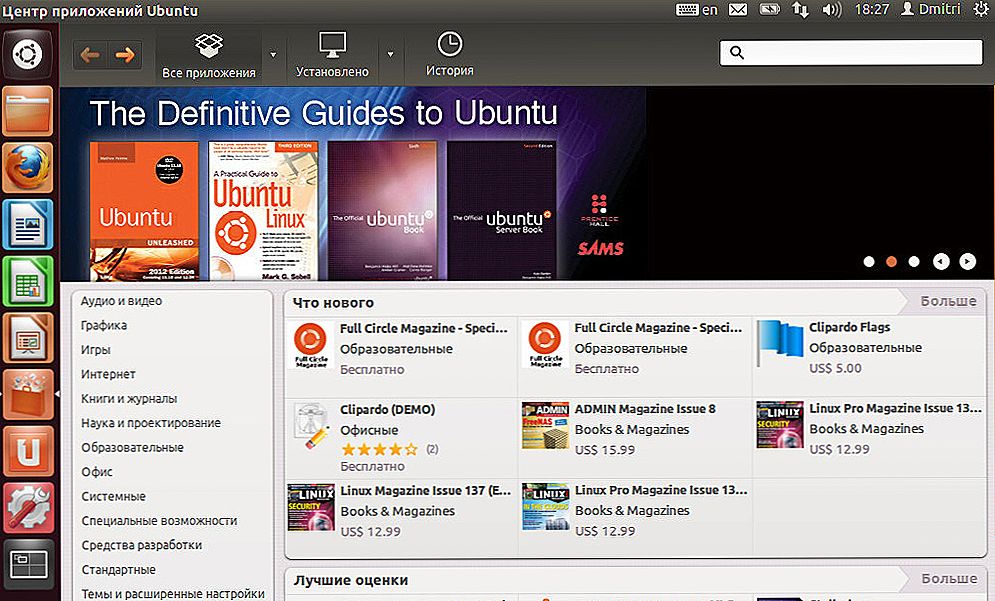
Centrum aplikacji Ubuntu
- Wejdź na pasek wyszukiwania: obraz linux
- Na samym dole będzie odniesienie: "pokaż dodatkowe wyniki." Naciskamy na to.
- Usuń dodatkowe
O jądrach i Linuksie
Jądro to właśnie Linux. W życiu błędnie nazywają same systemy operacyjne Linux, oparte na Linuksie. Takie systemy operacyjne są w rzeczywistości bardzo dużą liczbą i bardzo się od siebie różnią. Nazywane są one dystrybucjami, tj. Zmodyfikowanymi i ulepszonymi wersjami jądra, które stanowią podłoże. Ta dystrybucja jest Ubuntu, o czym jest mowa w tym artykule.Ubuntu dziś - jeden z najpopularniejszych systemów opartych na systemie Linux.
Jak uaktualnić
Aktualizacja jądra w systemie Ubuntu również jest ważnym procesem. Często dzieje się to automatycznie. Na przykład, jeśli usuniesz stare obrazy w pierwszy sposób, system automatycznie uaktualni się do najnowszej wersji jądra. Ale powinieneś być w stanie zrobić to ręcznie.
Najłatwiej to zrobić za pomocą skryptu, który umieściliśmy na pierwszym miejscu.
- Wprowadź polecenie:
$ cd / tmp
$ git clone git: //github.com/GM-Script-Writer-62850/Ubuntu-Mainline-Kernel-Updater
$ bash Ubuntu-Mainline-Kernel-Updater / install

- Sprawdź aktualizacje:
$ Kernel Update Checker -na-wydanie yakkety
- Rozpoczynamy instalację:
$ sudo / tmp / kernel-update
- Odmawiając usunięcia starych zdjęć, możesz zrobić to sam: n
- Zgadzamy się na ponowne uruchomienie: y
Tak, udało nam się ręcznie zaktualizować jądro. Jak widać, łatwo to zrobić. To samo można powiedzieć o usuwaniu starych ziaren. W rzeczywistości jest to dość krótki opis możliwości pracy z jądrem w systemie Ubuntu. Dowiesz się więcej, opanowując podstawowe działania.